لا يمكن حذف الأغاني من iPhone: تم حل المشكلة!
يمكن أن يحدث حقًا أنه أثناء التخلص من الفوضى في مكتبة الموسيقى الخاصة بك ، هناك مثال عندما تقوم بذلك لا يمكن حذف الأغاني من iPhone. يمكن أن يكون السيناريو المذكور مزعجًا حقًا إذا كنت في حالة مزاجية لتنظيف المكتبة حتى تتمكن من حفظ الأغاني الأخرى التي تم إصدارها مؤخرًا. من المهم أيضًا أن تكون لديك أفكار حول مثل هذه الأشياء حتى تكون على دراية بالحلول التي يمكنك تطبيقها لحل المعضلة.
في هذه المقالة ، سنطلعك على بعض الأساليب والإجراءات التي يمكنك تجربتها في حالة تعذر حذف الأغاني من iPhone. سنطلعك أيضًا على الأسباب الكامنة وراء المعضلة المذكورة حتى تكون على دراية بجوهر المشكلة.
محتوى المادة الجزء 1. أسباب عدم قدرتك على حذف الأغاني من iPhoneالجزء 2. كيفية حذف الأغاني من iPhone؟الجزء 3. ما هي أفضل طريقة للوصول إلى مسارات موسيقى Apple؟الجزء 4. لتلخيص كل شيء
الجزء 1. أسباب عدم قدرتك على حذف الأغاني من iPhone
أحد الأجزاء الحيوية لحل المعضلة هو إدراك الأسباب المحتملة لحدوث الخطأ. قد يساعدك هذا ليس فقط على الاعتماد على الحلول التي يمكن العثور عليها على الويب ، بل أن تصبح واسع الحيلة أيضًا على الطرق الأخرى الممكنة لحل المعضلة. لقد قمنا بجمع بعض الأسباب الشائعة لعدم تمكن المستخدم من حذف الأغاني من iPhone أدناه.
- ال تطبيق iTunes ربما تقوم بمزامنة أغانيك تلقائيًا وقد يكون هذا سببًا لعدم السماح لك بمسح بعض الأغاني.
- توجد أخطاء في حساب iTunes الخاص بك ناتجة عن ملفات فاسدة مخزنة في مكتبتك أو مكونات ضرورية أخرى للمكتبة.
- لا يمكنك حذف الأغاني التي تم شراؤها مباشرة من iPhone باستخدام iTunes.
- هذه ليست سوى بعض الأسباب الشائعة والأكثر بروزًا لعدم تمكن المستخدم من حذف الأغاني من iTunes. يمكنك دائمًا الرجوع إلى هذه الأسباب أثناء تقييم الحلول الممكنة للمعضلة المذكورة.
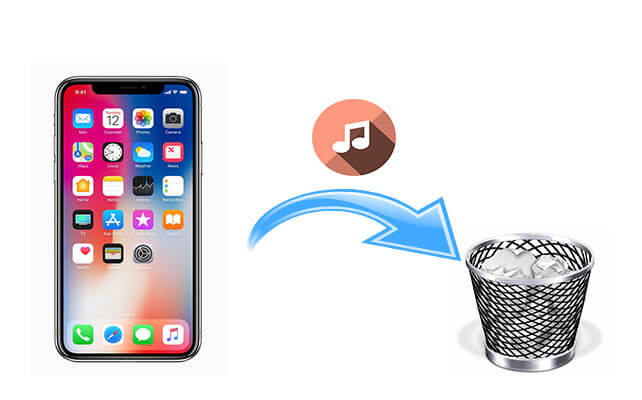
الجزء 2. كيفية حذف الأغاني من iPhone؟
الآن بعد أن أصبح لدينا بعض الأفكار حول الأسباب المحتملة لعدم تمكن المستخدم من حذف الأغاني من iPhone ، فقد حان الوقت الآن لتحديد الحلول الممكنة لمعالجة المعضلة. لقد جمعنا بعض الطرق التي يمكن للمستخدم محاولة القيام بها لإصلاح الخطأ.
احذف الأغاني باستخدام iTunes
يعد استخدام تطبيق iTunes من أكثر الطرق شيوعًا لحذف الأغاني من جهاز iPhone. في حالة رغبتك في حذف بعض الأغاني أو قوائم التشغيل أو الملفات الأخرى الموجودة أو المخزنة على iTunes الخاص بك ، فإليك ما عليك القيام به:
الخطوة 1. للبدء ، اذهب وقم بتشغيل تطبيق iTunes على جهاز الكمبيوتر الخاص بك.
الخطوة 2. انقر على زر الموسيقى الذي ستراه في الزاوية اليسرى العلوية من واجهة iTunes لفتح مكتبة الموسيقى. ثم اضغط على علامة التبويب المكتبة.
الخطوة 3. ابدأ في البحث عن الألبوم أو قائمة التشغيل أو الأغنية التي تريد حذفها من خلال استخدام شريط البحث الذي ستراه في الزاوية اليمنى العليا من نافذة iTunes. يمكنك أيضًا اختيار ملفات أو أغانٍ متعددة بالضغط على مفتاحي Command + Control والنقر فوق الملف واحدًا تلو الآخر.
الخطوة 4. اذهب وانقر بزر الماوس الأيمن على الملفات أو الأغاني المختارة ثم اختر خيار إزالة التنزيل لتتمكن من حذف النسخة المحلية من الأغاني المذكورة ، وهذا ينطبق فقط على الموسيقى المشتراة.
الخطوة 5. اختر علامة التبويب Delete لتتمكن من مسح جميع الأغاني أو الملفات التي قررت حذفها.
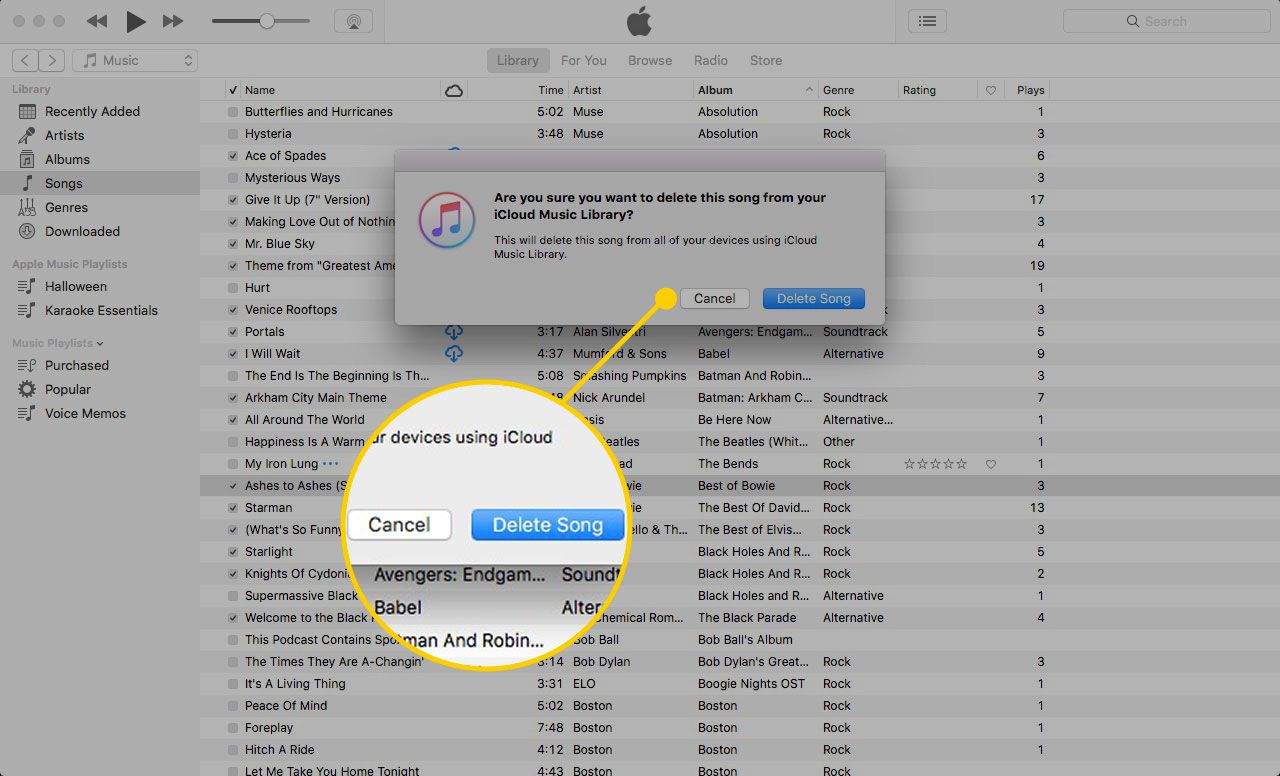
حذف الأغاني باستخدام iPhone
يمكنك أيضًا استخدام iPhone الخاص بك لحذف الأغاني من حساب iTunes الخاص بك لحل مشكلة عدم القدرة على حذف الأغاني من iPhone. لكن عليك أن تتذكر ذلك في المرة القادمة مزامنة جهاز iOS الخاص بك باستخدام iTunes ، سيتم بعد ذلك استعادة جميع الأغاني على جهاز iPhone الخاص بك. فيما يلي الخطوات التي يجب عليك اتباعها.
الخطوة 1. لبدء هذه الطريقة ، افتح تطبيق الموسيقى على جهاز iPhone الخاص بك.
الخطوة 2. ابحث عن الفنان أو الألبوم أو الأغنية التي تريد حذفها.
الخطوة 3. انقر على خيار "…" الذي ستراه بجوار الفنان أو الألبوم أو الأغنية ، ثم سترى قائمة جديدة.
الخطوة 4. انقر فوق حذف لإزالة الملف أو الأغنية المختارة من جهاز iPhone الخاص بك. في حال رأيت خيار الحذف من الموسيقى الخاصة بي يعني أنك ستزيل الأغنية من مكتبة iTunes الخاصة بك بمجرد حذفها.
الخطوة 5. اذهب واختر خيار إزالة التنزيلات أو خيار الحذف من الموسيقى الخاصة بي ، واختر الخيار الأول إذا كنت تريد فقط مسح الأغنية من جهاز iPhone الخاص بك ، والآخر إذا كنت تريد حذف الأغنية من جهاز iPhone الخاص بك ومكتبة الموسيقى على iTunes أو iCloud.
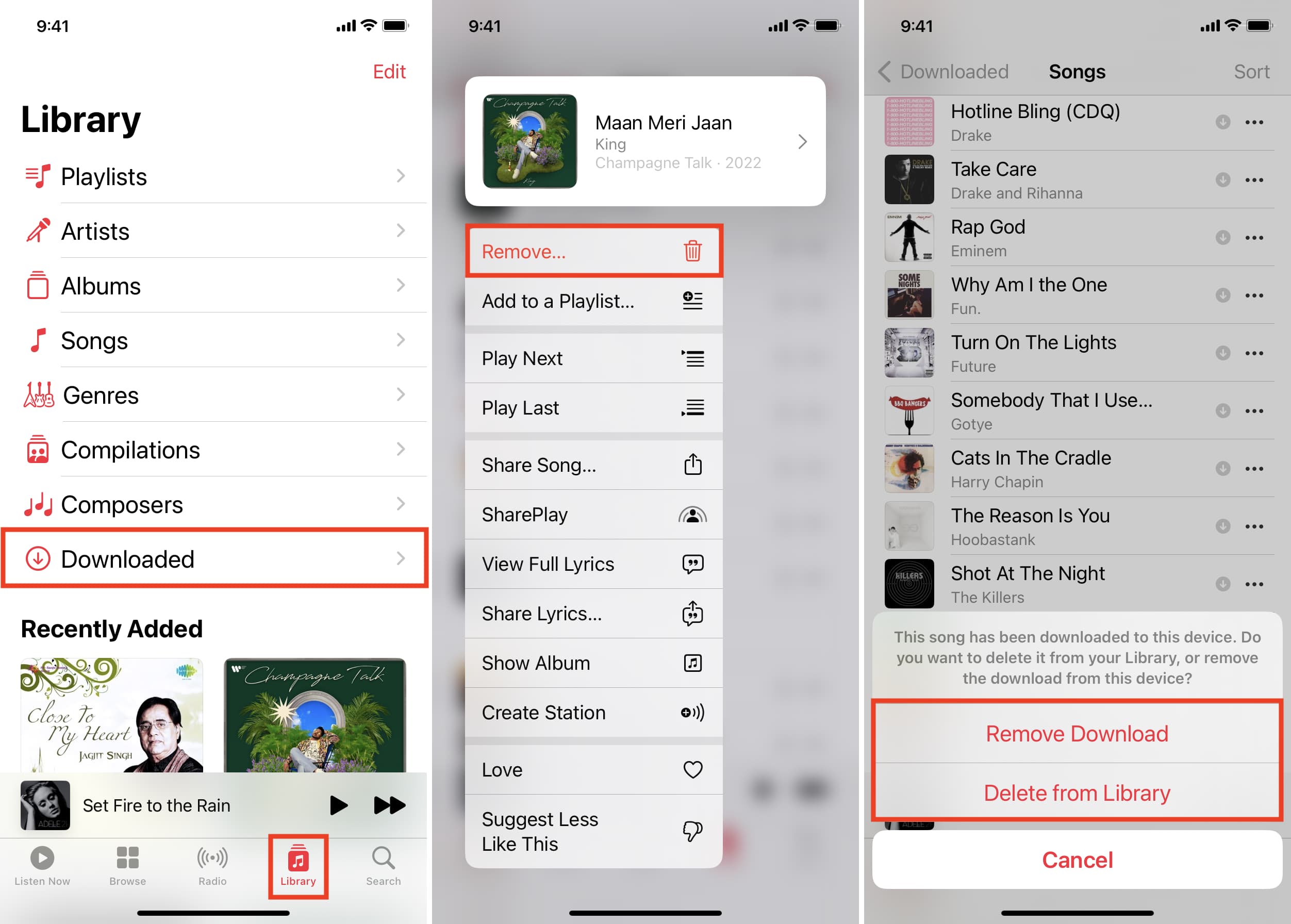
الجزء 3. ما هي أفضل طريقة للوصول إلى مسارات موسيقى Apple؟
من المحتم أن تواجه أخطاء أثناء محاولتك الاستمتاع بالموسيقى التي تحبها. يسعدنا أن نكون أداة في تحديد بعض الأسباب والحلول المحتملة في حالة تعذر حذف الأغاني من iTunes. سيكون الأمر صعبًا حقًا في حالة عدم حل الخطأ ، فقد تكون هناك معضلات في إضافة الأغاني الأخرى التي تريدها بسبب مخاوف بشأن نقص المساحة على جهازك.
إنه لأمر جيد أن تجد الوقت لاكتشاف الأدوات التي يمكن أن تساعدك في حل مشكلة عدم حذف الأغاني من iPhone ، وإيجاد طريقة للاستماع بسهولة إلى جميع الأغاني التي تحبها. في هذا الجزء من المقالة ، إنه لمن دواعي سرورنا أن نقدم لك واحدة من أفضل الأدوات المهنية التي يمكن أن تساعدك في الوصول إلى أكثر الأغاني التي تريدها بسهولة. تُعرف هذه الأداة الاحترافية باسم TunesFun محول موسيقى أبل.
عندما يتعلق الأمر بجعل الأغاني سهلة الوصول والتعامل معها ، فهذه هي الأداة التي يجب الاتصال بها. ال TunesFun يمكن لـ Apple Music Converter أن يجعلك تستمع إلى أكثر الأغاني التي تريدها دون أي متاعب تقريبًا. هذا هو أفضل شريك يمكنك الحصول عليه إذا كنت ترغب في الحصول على الكثير من تحويلات الملفات الناجحة. لمساعدتك على التعرف على TunesFun Apple Music Converter أكثر ، لقد قمنا بإدراج بعض من أفضل الميزات وأكثرها تميزًا للأداة الاحترافية المذكورة.
- ال TunesFun يمكن لمحول الموسيقى Apple تساعدك على التخلص من تشفير DRM بسهولة. بمجرد التخلص من DRM ، يمكنك الآن الوصول إلى الأغاني على الرغم من أنك غير مشترك في Apple Music أو أنك لا تستخدم جهازًا معتمدًا من Apple. يمكنك استخدام أي مشغل MP3 لديك في وقتك الخاص.
- قم بتحويل ملفات الموسيقى الخاصة بك إلى تنسيقات ملفات مختلفة باستخدام أداة احترافية. يمكن أن يساعدك قم بتحويل مسارات Apple Music الخاصة بك إلى تنسيقات أكثر مرونة مثل MP3و MP4 و AAC و WAV و FLAC و AIFF وغير ذلك الكثير.
- وفر معظم وقتك وجهدك أثناء استخدام هذه الأداة. ال TunesFun يتم تحويل Apple Music Converter بشكل أسرع مقارنة بالمحولات الاحترافية الأساسية في السوق. يمكن أن يساعدك أيضًا في توفير الجهد والطاقة من التحويل اليدوي لملف واحد تلو الآخر لأن الأداة تدعم أيضًا تحويل ملفات متعددة.
- استمتع بأفضل جودة للأغنية المحولة والتي تكون تقريبًا مماثلة للملفات الأصلية. يمكنك أيضًا الحصول على فرصة للاحتفاظ بالمعلومات المهمة مثل علامات التعريف والبيانات الوصفية.
- إذا كنت مبتدئًا في استخدام الأداة ، فلا داعي للقلق. واجهة ملف TunesFun من السهل فهم Apple Music Converter والخطوات الخاصة بكيفية استخدامه بسيطة أيضًا. من أجل إعطائك فكرة عن كيفية استخدام ملف TunesFun Apple Music Converter في تحويل ملفاتك ، قمنا أيضًا بإدراجها أدناه.
الخطوة الأولى: افتح الويب الخاص بك ، وقم بتنزيل جميع الملفات الضرورية لتثبيتها TunesFun Apple Music Converter على جهاز الكمبيوتر الشخصي الخاص بك. بمجرد الانتهاء من التثبيت ، افتح الأداة واستعد لاستيراد جميع الملفات التي تريد تحويلها. اضغط على علامة التبويب إضافة ملفات ، أو استخدم طريقة السحب والإفلات ، يمكنك أيضًا نسخ عناوين URL للأغاني إذا كنت تريد ذلك.

الخطوة 2. حدد تنسيقات المخرجات التي تحتاجها أو ترغب في الحصول عليها. ال TunesFun يقدم Apple Music Converter تنسيقات ملفات متنوعة يمكنك الاختيار من بينها. يجب عليك أيضًا إنشاء مجلد حيث سيتم حفظ جميع الملفات بمجرد انتهاء التحويل أو الانتهاء منه.

الخطوة 3. اضغط على زر تحويل وانتظر حتى ملف TunesFun أنهى Apple Music Converter عملية التحويل. في حالة رغبتك في رؤية حالة التحويل ، يمكنك رؤيتها في الواجهة الرئيسية للأداة. وها أنت ذا! في حالة وجود معضلات تواجهك مثل عدم القدرة على حذف الموسيقى من جهاز iPhone الخاص بك ، فهناك أدوات احترافية لمساعدتك في التعامل معها مثل TunesFun محول موسيقى أبل.

الجزء 4. لتلخيص كل شيء
إنه لأمر رائع حقًا أن تكون على دراية بالحلول في حالة عدم تمكنك من حذف الأغاني من iPhone ، وبهذه الطريقة يمكن التعامل مع معضلات أخرى مثل نقص التخزين في جهازك. باستخدام الطرق المذكورة أعلاه ، يمكن للمستخدم محاولة حل المعضلة. من ناحية أخرى ، هناك أدوات يمكن أن تساعدنا في الوصول إلى ملفات الموسيقى بسهولة مثل تلك التي شاركناها أيضًا أعلاه والتي تسمى TunesFun محول موسيقى أبل.
اترك تعليقا